Windows 11i yüklemek için TPM gereksinimi nasıl atlanır

Bu bilgisayar Windows 11 hatası çalıştıramıyor olmadan yüklemeye devam etmek için Windows 11 TPM 2.0 gereksinimini atlamak için bu kolay adımları kullanın.

Resmi özellikler yapamayacağınızı söylese de, yerel bir hesap kullanarak Windows 11 Home'u bir Microsoft hesabı olmadan yükleyebilirsiniz. Yalnızca geçici çözümü bilmeniz gerekir.
Daha güvenli bir yaklaşım olduğundan ve çeşitli bulut hizmetleriyle entegrasyon ve cihazlar arasında içerik senkronizasyonu sunduğundan, genellikle temiz bir Windows 11 yüklemesi kurmak için bir Microsoft hesabı kullanmak istersiniz . Ancak, birçok kişi tüm avantajlara rağmen hala yerel bir hesap kullanmayı tercih ediyor. Ayrıca, bir Microsoft hesabı olmadan yeni bir kurulum yapılandırmak, e-posta adresinin bir kısmını kullanmayacak daha kişiselleştirilmiş bir profil klasörü adı oluşturmanıza olanak tanır. Ayrıca, uzaktan erişimi kullanmayı planlıyorsanız, yerel bir hesapla başlamak, bağlantı kurma sorunlarının önlenmesine yardımcı olacaktır.
Yükleme sırasında yerel bir hesap oluşturursanız , bunu daha sonra istediğiniz zaman Hesaplar ayarları sayfası aracılığıyla bir Microsoft hesabına bağlayabilirsiniz.
Bu kılavuz , daha özel ve geleneksel bir deneyim için Windows 11 Home'u yerel bir hesapla nasıl kuracağınızı öğretecektir. Windows 11 Pro'yu kuruyorsanız, bunun yerine bu talimatları kullanabilirsiniz .
Önemli: Bu işlem, cihazınızdaki her şeyi silecektir. Devam etmeden önce bilgisayarınızın tam yedeğini almanız önerilir. Uyarılmıştın.
Yerel bir hesapla Windows 11 Home nasıl kurulur
Windows 11, birçok yükleme yöntemini destekler. Bu talimatlar, önyüklenebilir bir USB flash sürücü kullanarak temiz bir kurulum gerçekleştirmeniz için size rehberlik edecektir. Ancak, yerel hesap oluşturma seçeneği kullanıma hazır deneyimin bir parçası olduğu için süreç aynı olacaktır.
Bu yöntemi seçerseniz, aygıtın USB'den başlayabildiğinden de emin olmanız gerekir; bu, BIOS veya UEFI ayarlarını değiştirmeniz gerekeceği anlamına gelir. Bu ayarlar çoğu cihazda farklı olduğundan, daha spesifik ayrıntılar için üreticinizin destek web sitesine bakın.
Windows 11 Home'u Microsoft hesabı olmadan yerel bir hesapla yüklemek için şu adımları kullanın:
PC'yi Windows 11 USB flash sürücü ile başlatın .
Devam etmek için herhangi bir tuşa basın.
İleri düğmesine tıklayın .

Şimdi yükle düğmesini tıklayın .

Yeniden yüklüyorsanız Ürün anahtarım yok seçeneğini tıklayın . (Yüklemeden sonra “Windows 11 Home” etkinleştirildiyse, yeniden etkinleştirme otomatik olarak gerçekleşir.)

Windows 11 Home sürümünü seçin (varsa).
Lisans koşullarını kabul ediyorum seçeneğini işaretleyin.
İleri düğmesine tıklayın .
Özel: Yalnızca Windows'u yükle (gelişmiş) seçeneğini belirleyin.

Windows 11'i yüklemek istediğiniz sabit sürücüdeki her bölümü seçin ve Sil düğmesini tıklayın. (Genellikle, "Sürücü 0", tüm yükleme dosyalarını içeren sürücüdür.)

Uyarı: Bir bölümü sildiğinizde, sürücüdeki tüm veriler de silinir. Ayrıca, bölümleri ikincil bir sabit sürücüden silmek gerekli değildir.
Windows 11'i yüklemek için sabit sürücüyü (Sürücü 0 Ayrılmamış Alan) seçin.
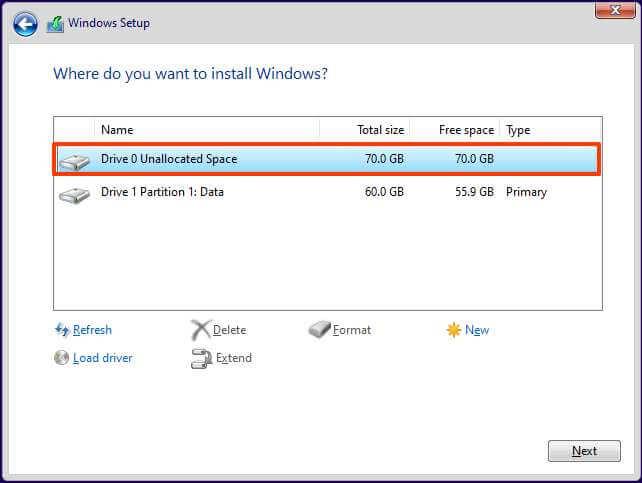
İleri düğmesine tıklayın .
Kullanıma hazır deneyimin (OOBE) ilk sayfasındaki kurulumdan sonra bölge ayarınızı seçin .
Evet düğmesini tıklayın .
Klavye düzeni ayarınızı seçin.

Evet düğmesini tıklayın .
İkinci bir düzen yapılandırmanız gerekmiyorsa Atla düğmesini tıklayın .
Bilgisayar bir Ethernet bağlantısı kullanıyorsa, ağa otomatik olarak bağlanacaktır. Kablosuz bağlantınız varsa, bağlantıyı manuel olarak kurmanız gerekecektir (bir güvenlik anahtarı gerekebilir).
(İsteğe bağlı) Bilgisayar için bir ad onaylayın.
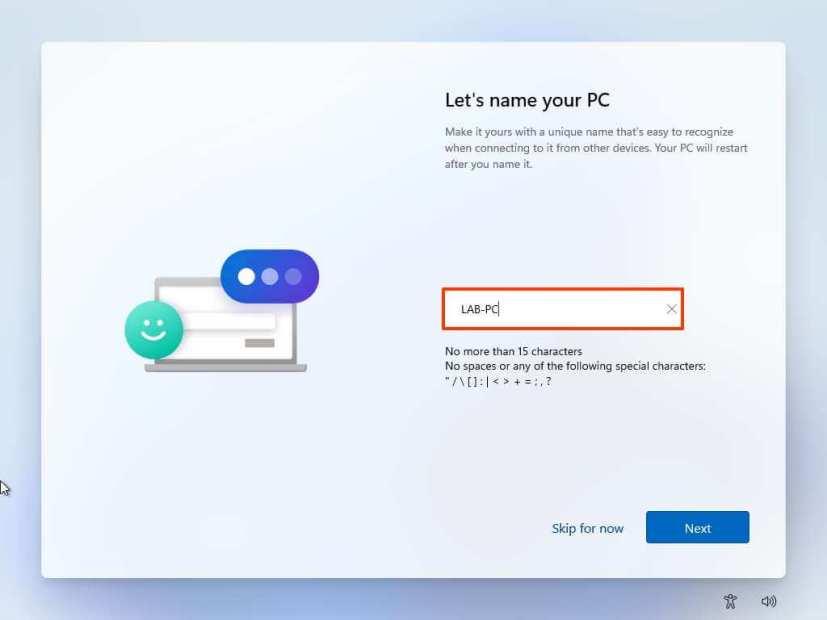
İleri düğmesine tıklayın . (Bilgisayar otomatik olarak yeniden başlayacaktır.)
Windows 11 Home'da çevrimdışı hesap kurulumunu etkinleştirmek üzere internet bağlantısını engellemek için ağ kablosunu çıkarın veya Wi-Fi'yi kapatın.
Sol üst köşeden Geri düğmesini tıklayın .

Yükleme sırasında Windows 11 Home'da yerel hesap oluşturmak için bir ad belirtin.

Windows 11 Home yerel hesabı için güçlü bir parola oluşturun.

İleri düğmesine tıklayın .
Şifreyi onaylayın.
İleri düğmesine tıklayın .
Parolayı sıfırlamanın bir yolunu bulmak için üç güvenlik sorusunu tamamlayın.

İleri düğmesine tıklayın .
Durumunuza en uygun gizlilik ayarlarınızı, her bir ayar için açma/kapama düğmesini açıp kapatarak onaylayın.

İleri düğmesine tıklayın .
İleri düğmesine tekrar tıklayın .
Kabul Et düğmesini tıklayın .

Adımları tamamladığınızda, Windows 11 Home, herhangi bir Microsoft ürününe bağlanmadan yerel bir hesapla kurulumu tamamlayacaktır. Bu sırada ağ kablosunu yeniden bağlayabilir veya Wi-Fi bağlantısını açabilirsiniz.
Bu bilgisayar Windows 11 hatası çalıştıramıyor olmadan yüklemeye devam etmek için Windows 11 TPM 2.0 gereksinimini atlamak için bu kolay adımları kullanın.
Çalışmıyorsa, açılmıyorsa, çökmeye devam ediyorsa veya başka bir sorun varsa, Windows 10 Ayarları uygulamasını iki şekilde sıfırlayabilirsiniz. İşte nasıl.
Windows 11'de Kayıt Defterini yedeklemek için, bir geri yükleme noktası oluşturmak için Sistem Geri Yükleme'yi kullanın veya veritabanını Kayıt Defteri Düzenleyicisi ile dışa aktarın. İşte nasıl.
Android uygulamalarını Windows 11'e hızlı bir şekilde yandan yüklemek için WSATools uygulamasını yükleyin, apk dosyasını seçin ve Yükle düğmesini tıklayın. Basit.
Macrium Reflect, bir HDD'yi SSD ile değiştiriyor veya tam bir yedekleme oluşturuyor olsanız da, sürücü klonlama için harika bir araçtır. İşte nasıl kullanılacağı.
Windows 10 için Gece ışığı gri görünüyorsa, ayarlarını manuel olarak sıfırlayarak bu sorunu hızlı bir şekilde çözebilirsiniz - İşte nasıl yapılacağı.
Windows 10'da 0xC1900200 – 0x20008 ve 0xC1900202 – 0x20008 hatası, bilgisayarınızın minimum gereksinimleri karşılamadığı anlamına gelir. Sorun gidermeyi kontrol edin
Windows 10 için XAMPP'nin kurulumu kolaydır, ancak her şeyin doğru çalışması için Apache ve phpMyAdmin'i nasıl yapılandıracağınızı bilmeniz gerekir.
Windows 10'u temiz yüklemeniz mi gerekiyor? Bunu USB, Medya Oluşturma Aracı, Bu Bilgisayarı Sıfırla, ISO'yu SSD veya HDD'ye monte ederek nasıl yapacağınız aşağıda açıklanmıştır.
PowerShell komutunu kullanarak Windows 10'da Uzak Masaüstü'nü (RDP) etkinleştirebilir veya devre dışı bırakabilirsiniz ve bu kılavuzda bunu nasıl yapacağınızı göreceksiniz.
Windows 10'da bir sanal makine çalıştırmanız gerekiyorsa, Hyper-V'yi ücretsiz olarak kullanabilirsiniz ve özelliğin nasıl etkinleştirileceğini veya kaldırılacağını burada bulabilirsiniz.
Windows 10'da binlerce dosya ve alt klasör içeren büyük bir klasörü silmenin en hızlı yolu budur. İşte nasıl.
Windows Terminal koyu temasını etkinleştirmek için Görünüm ayarlarını veya Settings.json dosyasını ve burada her ikisinin nasıl kullanılacağını kullanabilirsiniz.
Windows Terminal, Ayarlar Kullanıcı Arayüzü ve Settings.json dosyasını kullanarak renk düzenini (tema) değiştirmenize olanak tanır. İşte şemaların nasıl ve nasıl oluşturulacağı.
Windows 11 22H2'ye yükseltme sorunları yaşamamak için yalnızca Windows Update'i kullanın, bir yedek oluşturun, güvenlik uygulamalarını kaldırın, cihazların bağlantısını kesin ve...
Windows 11'de tam bir yedekleme oluşturmak için Sistem Görüntüsü Yedekleme'yi kullanın. Araç ayrıca wbAdmin komutuyla Komut İstemi ile çalışır. İşte nasıl.
Windows Terminal, Settings.json dosyasını temizleyerek veya silerek tüm ayarları sıfırlamanıza olanak tanır ve işte bunun nasıl yapılacağına ilişkin üç yol.
Kanat ayarlarını düzenlemek için Komut İstemi'ni (yönetici) açın, kanat ayarları komutunu çalıştırın, ayarları özelleştirin ve kaydedin.
Windows 10, 0kb kayıt defteri kovanlarıyla RegBack klasörünü gösteriyor mu? Seçeneği devre dışı bırakıldığından, otomatik Kayıt Defteri yedeklemesini etkinleştirmek için bu adımları kullanın.
Windows 11'de Windows Güvenlik uygulaması, Denetim Masası, Komut İstemi veya PowerShell'i kullanarak güvenlik duvarını devre dışı bırakabilirsiniz. İşte nasıl.
Hiç Microsoft Windows'ta önceden yüklenmiş sürücüler listesine kendi sürücülerinizi eklemek istiyorsunuz. Bu adımlarla kolaylıkla yapabilirsiniz.
Stable Diffusion sahneye çıktı ve sanatçıları, programcıları ve yaratıcılık kıvılcımına sahip herkesi büyüledi. Bu açık kaynaklı metinden resme yapay zeka
Windows 11'in en kullanışlı özelliklerinden biri, klasörleri ve dosyaları aynı ağdaki diğer kullanıcılarla paylaşma yeteneğidir. Klasör paylaşımını ayarlayarak
Bu blog, genel sistem kararlılığını iyileştirmek için okuyucuların Windows 11/10'daki "Dosyaları Geçici Konuma Çıkarma" Hatası 1152'yi düzeltmelerine yardımcı olacaktır.
PDF belgelerinizi ilgi çekici PPT'lere dönüştürmek istiyorsunuz ancak bunun nasıl yapılabileceği konusunda hiçbir fikriniz yok mu? Doğru bilgiye rastladınız. İşte bunu yapmanın yolları.
Dinamik kilit, Windows 10'da bulunan gizli özelliktir. Bu kilit, Bluetooth hizmeti aracılığıyla çalışır. Birçoğumuz Windows 10'un bu yeni özelliğinden haberimiz yok. Biz de bu yazımızda sizlere bu özelliği bilgisayarınızda nasıl etkinleştirebileceğinizi ve nasıl kullanabileceğinizi gösterdik.
Bu blog, kullanıcıların Windows 11 bilgisayarlarındaki Geri Dönüşüm Kutusu Grileşme sorununu uzmanların önerdiği yöntemlerle çözmelerine yardımcı olacaktır.
Bu blog, okuyuculara Windows 10/11'deki Xvdd SCSI Miniport Sorunlarını düzeltmeye yönelik tüm önemli yöntemler konusunda yardımcı olacaktır.
Bu blog, Windows PC'deki Windows Yazıcıya Bağlanılamıyor hata mesajını düzeltmek için sorun giderme yöntemlerine odaklanmaktadır.
Bu makale, Windows PC'de "vcruntime140 DLL eksik olduğu için kod yürütme işlemine devam edilemiyor" hatasının nasıl düzeltileceğine ilişkin tüm çözümlere odaklanmaktadır.




























